포토샵 이미지 레이어 회전 방법 3가지
- TIP
- 2023. 9. 3.

포토샵을 사용하면서 이미지, 레이어를 회전해야 하는 경우가 있습니다.
포토샵 이미지 회전 방법은 매우 많지만 방법마다 사용법 다르며, 간단하게 사용할 수 있는 방법이 있는데요.
이번에는 포토샵 이미지 레이어 회전 3가지 방법에 대해 알려드리겠습니다.
1. 편집 사

▲ 회전할 레이어를 선택 후 상단에 있는 [편집 - 변형]을 클릭합니다.
(영문 버전의 경우 [Edit - Transform])
해당 부분에서 180도 회전, 시계 방향으로 90도 회전, 시계 반대 방향으로 90도 회전 등 레이어 회전을 실행할 수 있습니다.

▲ 레이어 회전을 실행하면 위와 같이 정상적으로 포토샵 이미지 회전이 가능합니다.
2. 이미지 회전

▲ 회전할 이미지 레이어 선택 후 상단에 있는 [이미지 - 이미지 회전]을 클릭합니다.
(영문 버전의 경우 [Image - Image Rotation])
180도 회전, 90도 시계 방향, 90도 시계 반대 방향, 임의 (각도조절) 등을 통하여 포토샵 이미지 회전이 가능합니다.

▲ 이미지 회전을 실행하면 위와 같이 정상적으로 포토샵 이미지 회전이 가능합니다.
3. 레이어 자유 변형 각도 조절
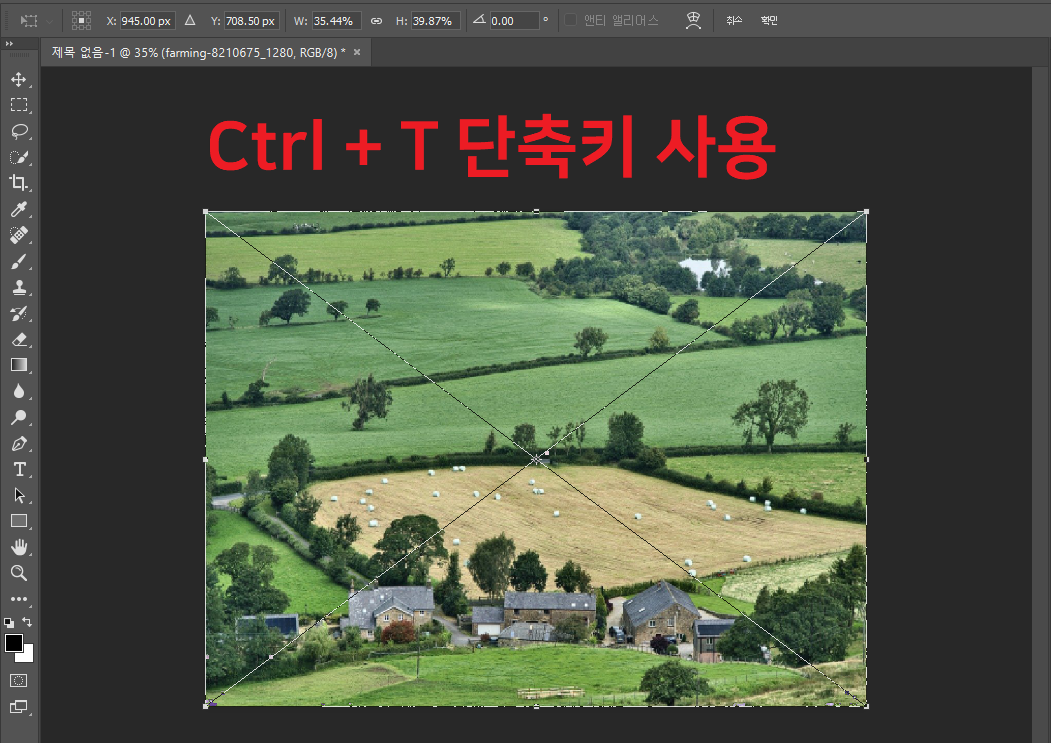
▲ 회전할 레이어를 선택 후 [Ctrl + T] 단축키를 사용합니다.
그럼 위와 같이 해당 레이어 테두리에 상자 및 핸들이 표시됩니다.
해당 핸들을 조절하여 이미지를 회전할 수 있습니다.
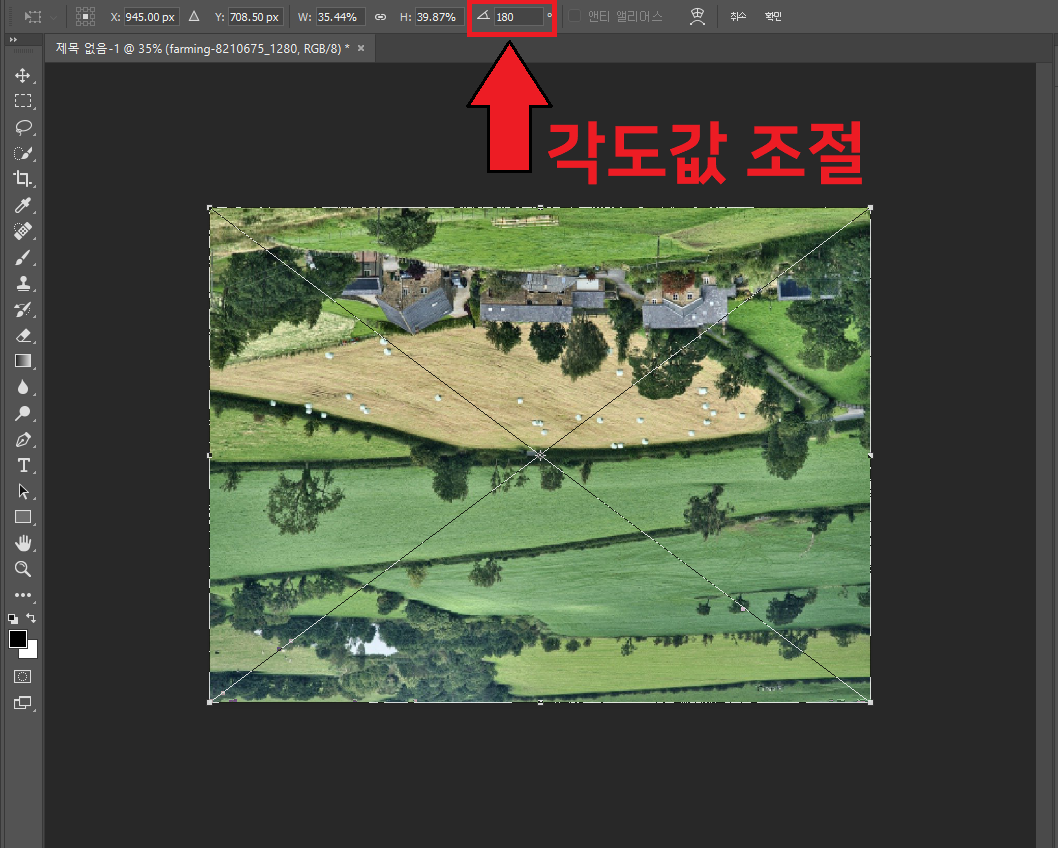
▲ 또한 레이어 자유 변형 시 상단 부분에 [각도기 아이콘] 부분에서 회전할 각도를 입력해주시면 각도 조절을 통한 포토샵 이미지 회전이 가능합니다.
'TIP' 카테고리의 다른 글
| 무료 영어 폰트 다운로드 사이트 모음 (0) | 2023.09.22 |
|---|---|
| 포토샵 이미지 흑백 만드는 방법 3가지 (0) | 2023.09.04 |
| 중고나라 사기 조회 사이트 (중고나라 사기 신고) (0) | 2023.08.08 |
| 지하철 노선도, 영문 지하철 노선도 보는 방법 (0) | 2023.08.07 |
| 컴퓨터 활용 능력 실기 합격 점수 확인 방법 (0) | 2023.07.29 |



